如何在Linux系统中轻松打开MySQL数据库
资源类型:la240.com 2025-07-04 01:58
打开linux 中mysql简介:
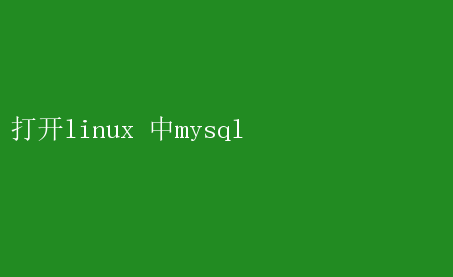
打开Linux中的MySQL:全面掌握与高效管理 在当今的数字化转型浪潮中,数据库作为信息系统的核心组件,扮演着数据存储、检索和管理的重要角色
MySQL,作为世界上最流行的开源关系型数据库管理系统之一,凭借其高性能、可靠性和易用性,在Web应用、数据仓库、电子商务等多个领域得到了广泛应用
特别是在Linux操作系统环境下,MySQL的表现尤为出色,成为众多开发者和系统管理员的首选
本文将深入探讨如何在Linux系统中高效打开并管理MySQL数据库,从安装配置到日常运维,全方位解析,旨在帮助读者掌握这一关键技能
一、MySQL在Linux上的安装 1. 选择合适的Linux发行版 在开始之前,需要明确你的Linux发行版,因为不同的发行版在安装MySQL时使用的命令和步骤可能有所不同
常见的Linux发行版包括Ubuntu、CentOS、Debian等
本文将以Ubuntu为例进行说明
2. 更新软件包列表 在安装任何新软件之前,建议先更新系统的软件包列表,以确保安装的是最新版本
可以通过以下命令完成: bash sudo apt update 3. 安装MySQL Server 在Ubuntu上,MySQL Server软件包名为`mysql-server`
使用以下命令进行安装: bash sudo apt install mysql-server 安装过程中,系统会提示设置MySQL的root密码,这是数据库管理的重要安全措施,请务必牢记
4. 验证安装 安装完成后,可以通过检查MySQL服务的状态来验证是否安装成功: bash sudo systemctl status mysql 如果服务正在运行,则显示`active(running)`状态
二、启动与停止MySQL服务 1. 启动MySQL服务 安装完成后,MySQL服务通常会自动启动
如果需要手动启动,可以使用以下命令: bash sudo systemctl start mysql 2. 停止MySQL服务 当需要停止MySQL服务时,例如进行系统维护或升级,可以使用: bash sudo systemctl stop mysql 3. 重启MySQL服务 在某些情况下,如更改配置文件后,需要重启MySQL服务使更改生效: bash sudo systemctl restart mysql 4. 启用开机自启动 为了确保MySQL在系统启动时自动运行,可以设置开机自启动: bash sudo systemctl enable mysql 三、连接到MySQL数据库 1. 使用命令行客户端 安装MySQL时,会同时安装一个命令行客户端工具`mysql`
通过该工具,可以连接到MySQL服务器并执行SQL语句
使用以下命令登录MySQL: bash mysql -u root -p 系统会提示输入root用户的密码
成功登录后,将进入MySQL命令行界面,可以开始执行SQL语句
2. 使用图形化管理工具 虽然命令行界面功能强大,但对于不熟悉SQL的用户来说可能不够直观
此时,可以考虑使用图形化管理工具,如phpMyAdmin(适用于Web环境)、MySQL Workbench等
这些工具提供了更友好的用户界面,便于数据库的设计、管理和维护
四、MySQL的基本管理操作 1. 创建数据库和用户 登录MySQL后,可以创建新的数据库和用户,并分配相应的权限
例如,创建一个名为`testdb`的数据库和一个名为`testuser`的用户,并授予该用户对`testdb`数据库的所有权限: sql CREATE DATABASE testdb; CREATE USER testuser@localhost IDENTIFIED BY yourpassword; GRANT ALL PRIVILEGES ON testdb. TO testuser@localhost; FLUSH PRIVILEGES; 2. 管理数据库和数据表 在MySQL中,可以通过SQL语句管理数据库和数据表,包括创建、修改、删除等操作
例如,创建一个名为`employees`的数据表: sql USE testdb; CREATE TABLE employees( id INT AUTO_INCREMENT PRIMARY KEY, name VARCHAR(100) NOT NULL, position VARCHAR(50), salary DECIMAL(10, 2) ); 3. 数据备份与恢复 定期备份数据库是防止数据丢失的重要措施
MySQL提供了`mysqldump`工具用于数据库备份
例如,备份`testdb`数据库: bash mysqldump -u root -p testdb > testdb_backup.sql 恢复备份时,使用以下命令: bash mysql -u root -p testdb < testdb_backup.sql 五、性能优化与安全性增强 1. 性能优化 MySQL的性能优化涉及多个方面,包括调整配置文件(如`my.cnf`)、优化查询语句、使用索引等
合理配置内存、缓存和日志参数,可以显著提升数据库性能
同时,定期分析查询执行计划,优化慢查询,也是提高系统响应速度的关键
2. 安全性增强 确保MySQL数据库的安全至关重要
除了设置强密码外,还应采取以下措施: -限制远程访问:除非必要,否则应禁止MySQL的远程访问,仅允许本地或特定IP地址连接
-定期更新:及时安装MySQL的安全补丁和更新,以防范已知漏洞
-审计与监控:启用MySQL的审计日志功能,记录关键操作,如登录尝试、数据修改等,便于追踪和排查安全问题
六、总结 掌握在Linux中打开并管理MySQL数据库,是每位开发者和系统管理员必备的技能
从安装配置到日常运维,每一步都需谨慎操作,以确保数据库的高效运行和数据的安全
通过本文的介绍,相信读者已经对MySQL在Linux环境下的基本操作有了全面的了解
未来,随着技术的不断进步和业务需求的增长,持续学习和探索MySQL的高级特性和最佳实践,将是提升个人技能、优化系统性能的关键
无论是在构建Web应用、处理大数